PS教程:拉伸不变形,如何不破坏画面的自然拉伸背景图
2020-07-22 11:08:31 作者:[db:作者] PS教程 - 拉伸不变形
Hello大家好,我是小凌~
本次使用的是PS 2018 的版本,如有教程不一样可能是版本的原因。
有时需要对图片进行拉伸,但是直接拉伸会造成画面变形,破坏画面的整体效果,那么我们如何利用PS自然加宽图片,保持画面呢?
操作步骤:
首先我们看一下正常的拉伸会是什么效果。
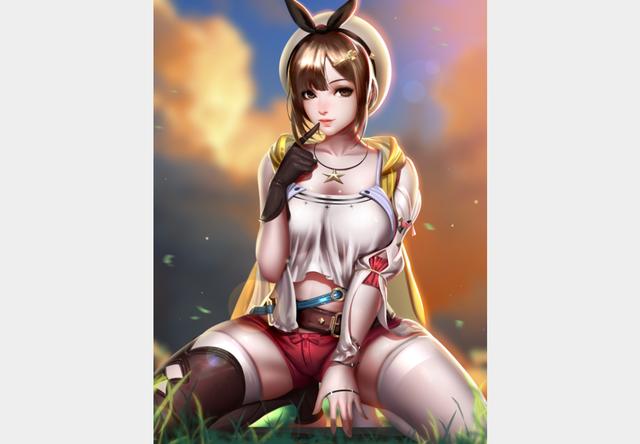

很明显我们可以看到这种生拉硬拽的方法,会让图片变得很不协调。
那么正常的操作应该是:利用【套索工具】大致的选择出需要保护的画面主题区域。
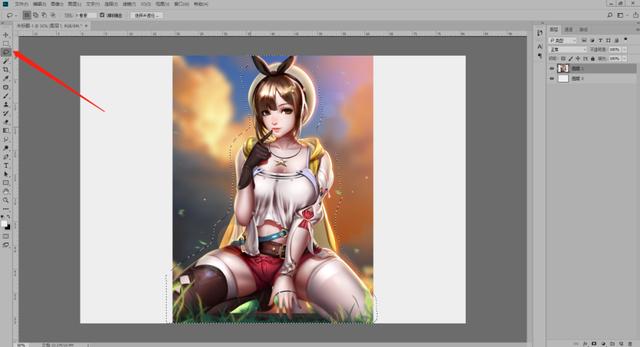
然后我们移动到已经框选的区域,鼠标右击,选择【储存选区】。
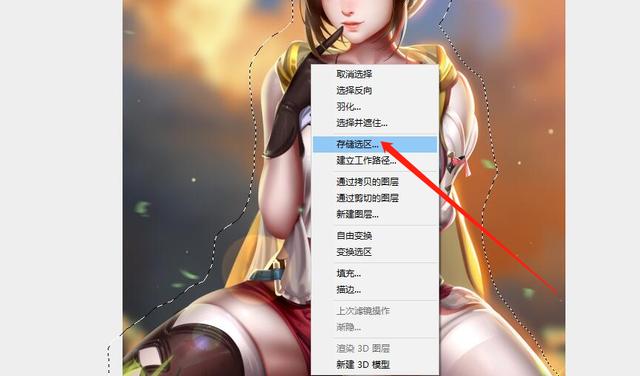
在弹出的对话框中,给这个储存的区域进行命名,然后点击确定。
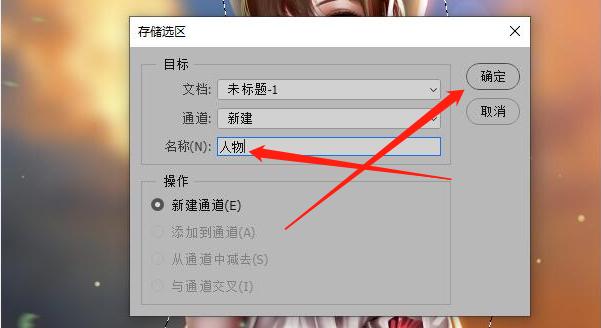
在左上角的菜单栏中找到编辑,点击编辑---选择【内容识别缩放】。
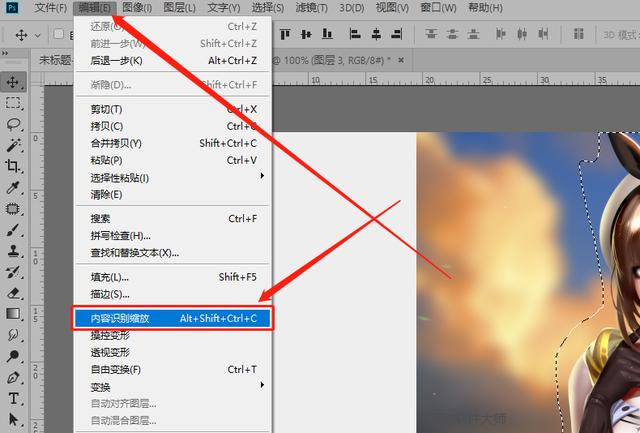
此时,画面中会出现选框,拖拽图像选框的右边,并且选择开启菜单---保护--人物。
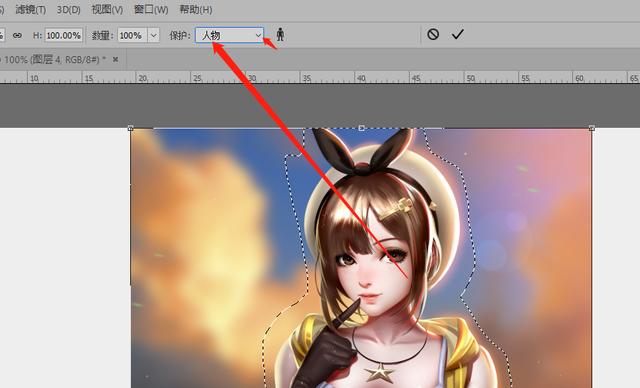
最后,将图片拉至与画布同等大小就可以啦。
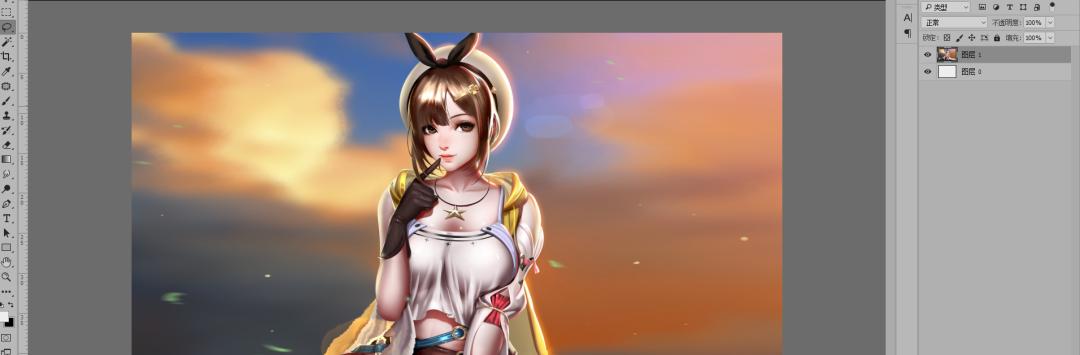
是不是很简单呢?大家快去练习制作一下吧,操作起来还是比较容易上手的,这个方法针对于背景比较没有那么复制的好操作一些,所以大家多多练习哦!
好了,本期就分享到这里了,如果你感觉对你有所帮助,请给小凌一个点赞支持一下,感谢支持凌动软件大师,下期再见!











